Tijdsregistratie in de app
Laatst bijgewerkt:
Wanneer je een tijdregistratie in de app maakt, werkt dit vrijwel hetzelfde als in de Minuba webapplicatie. Lees meer over registratietypes.
Je maakt een tijdregistratie door op het menu met de drie streepjes in de linkerbovenhoek te drukken en vervolgens ‘Mijn tijd’ te selecteren. Je kunt een datum kiezen door op het kalendericoon rechtsboven te drukken.
Wanneer je op een tijdstip in de kalender klikt, word je naar een nieuwe pagina geleid waar je je tijdregistratie kunt invoeren.
Registreer je tijd
Wanneer je je uren registreert, kies je eerst de datum door op het kleine kalendericoon onder ‘Startdatum’ te klikken. Vervolgens stel je het tijdstip in door op de klok in het vak te klikken. Dit opent een nieuwe pagina waar je kunt kiezen tussen een klokweergave of een lijstweergave om het tijdstip te selecteren. Minuba onthoudt automatisch je keuze voor de volgende keer dat je uren registreert.
Onder de klok zie je welke registraties er zijn voor de geselecteerde dag en de volgende dag.
In de lijstweergave zie je duidelijk welke tijdstippen al bezet zijn.
Als de gekozen tijd overlapt met een bestaande registratie, verschijnt er een waarschuwingsmelding.



Een werktijdregistratie aanmaken
Om een werktijdregistratie aan te maken, kies je de registratietype ‘Werktijd’.

Je kunt aangeven of de registratie ordergerelateerd is of aan een taak is gekoppeld. Eventuele toeslagen kunnen ook aan de registratie worden toegevoegd.

Let op: standaard worden alleen de eerste drie toeslagen weergegeven. Wil je meer toeslagen zien, klik dan op ‘Toon alle toeslagen’ en selecteer de gewenste toeslagen. Om weer alleen de eerste drie te tonen, klik je op ‘Toon minder toeslagen’.
Als de registratie ordergerelateerd is, selecteer je een order door op het veld ‘Order’ te klikken. Hier krijg je een lijst met orders waaraan je bent gekoppeld. Selecteer de juiste order en klik op ‘Bevestigen’.

Wil je tijd registreren op meerwerk, selecteer dan eerst de bijbehorende order en daarna het bijbehorende meerwerk in het veld ‘Meerwerk’.
Als de registratie niet ordergerelateerd is, kun je ervoor kiezen om geen order te selecteren of de optie ‘Ordergerelateerd’ uit te schakelen.
Als de registratie aan een taak moet worden gekoppeld, selecteer je de relevante taak door op het veld ‘Taak’ te klikken en deze uit de lijst te kiezen.
Een afwezigheidsregistratie aanmaken
Bij het registreren van afwezigheid kies je de registratietype ‘Afwezigheid’ en selecteer je het juiste afwezigheidstype in het veld ‘Afwezigheidstype’.
Een hele dag- of meerdaagse registratie aanmaken
Om een hele dag- of meerdaagse registratie aan te maken, schakel je ‘Hele dag’ in.
Voor een hele dag-registratie moeten de begin- en einddatum gelijk zijn.
Wil je meerdere opeenvolgende dagen registreren, selecteer dan een starttijd en geef een begin- en einddatum op.
In de lijst zie je duidelijk welke tijdstippen al bezet zijn.

Indienen van een urenstaat
Het indienen van een urenstaat kan eenvoudig en snel via de startpagina van de app. Open het menu aan de linkerkant en klik op ‘Dien urenstaat in’.

Hier kun je de datum selecteren vanaf wanneer je de urenstaat wilt indienen en krijg je een volledig overzicht van al je geregistreerde uren.

Bij het indienen kun je ervoor kiezen om de urenstaat per e-mail te verzenden. Dit doe je door het vakje aan te vinken en het gewenste e-mailadres in te vullen. Dit e-mailadres wordt opgeslagen voor de volgende keer dat je een urenstaat indient.
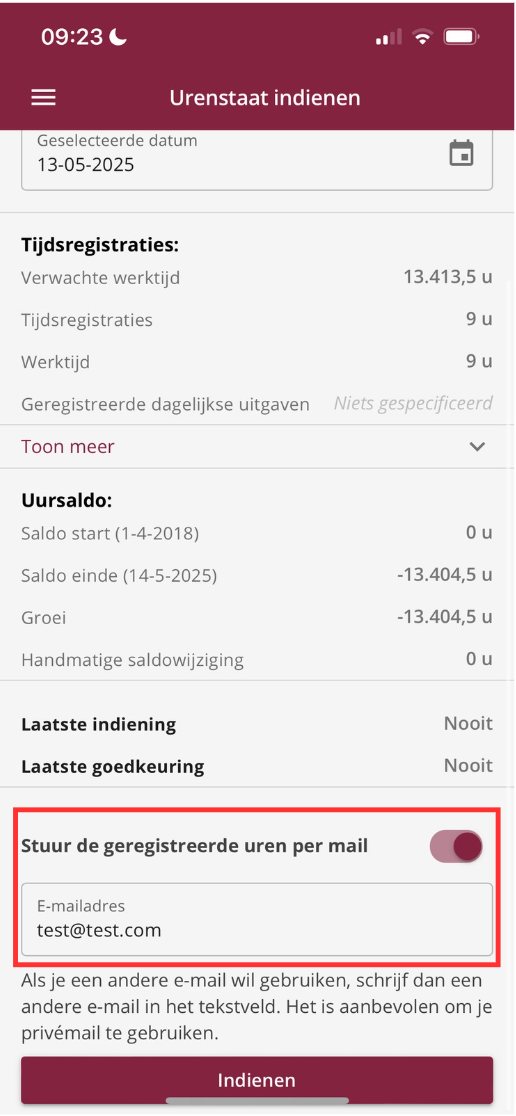
Niet gevonden wat je zocht?
Heb je nog vragen?
Neem contact op met onze support
maandag - vrijdag van 09-16
Met Minuba Plus kan je zowel via e-mail als telefoon ondersteuning krijgen.
Als Minuba GO! klant krijg je support via het het volgende e-mailadres.
